Androidで機内モードをオンまたはオフにする方法
知っておくべきこと
- 設定をタップします>ネットワークとインターネット>機内モード オンまたはオフに切り替えます。
- ホーム画面から下にスワイプして、飛行機をタップします モード オンまたはオフに切り替えます。
- 機内モードではすべての接続が無効になりますが、セルラーデータを無効にしたままWi-Fiを有効にすることができます。
この記事では、Androidスマートフォンで機内モードをオンまたはオフにする方法について説明します。また、そうすることの利点と、なぜそうする必要があるのかについても説明します。
Androidで機内モードをオンにするにはどうすればよいですか?
Androidスマートフォンで機内モードをオンにするのは、どこを見ればよいかわかっている場合は、かなり簡単なプロセスです。これを行うには2つの方法があります。
同じ手順に従って、もう一度オフにします。
設定を介してAndroidで機内モードをオンにする
機内モードをオンにする1つの方法は、[設定]を使用することです。
-
設定をタップします 。
-
ネットワークとインターネットをタップします 。
-
機内モードの横にあるトグルをタップします 。
-
これで、スマートフォンは機内モードになりました。
クイック設定でAndroidの機内モードをオンにする
または、クイック設定を使用して機内モードをオンにすることもできます。対処方法は次のとおりです。
-
ホーム画面を上から下にスワイプします。
-
機内モードをタップします スイッチをオンにします。
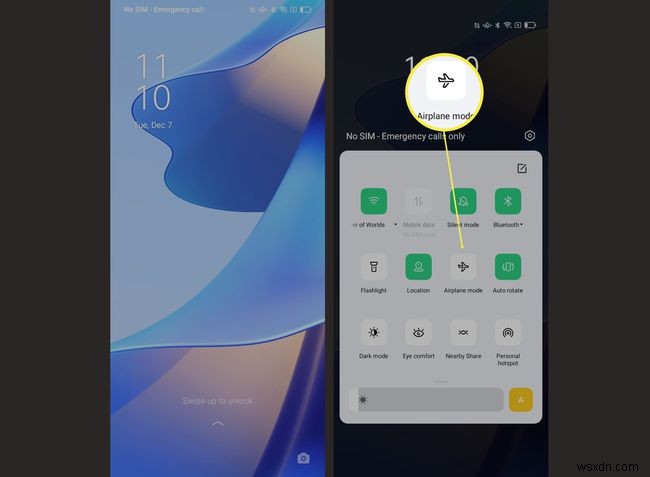
-
これで、スマートフォンは機内モードになりました。
機内モードのメリットは何ですか?
機内モードには、何をしようとしているかに応じていくつかの利点があります。 AndroidスマートフォンのBluetooth、Wi-Fi、携帯電話、データ接続をすべてオフにします。航空会社では、離着陸時にこれらの接続をオフにする必要があるため、機内モードと呼ばれます。ただし、他にも利点があります。それらを見てみましょう。
- バッテリーの寿命を延ばします。 機内モードに切り替えると、携帯電話のバッテリー寿命を節約できます。確かに、機内モードでは、電話をかけたりインターネットを使用したりするなど、スマートフォンで多くのことを行うことはできませんが、長持ちさせる必要がある場合は、2つのモードを定期的に切り替えることができます。
- 接続をリセットできます 。場合によっては、理由もなく接続が切断されることがあります。機内モードをオンにしてからオフにすると、問題が解決することがよくあります。
- 平和で静かになります。 通知に圧倒されていると感じていますが、電話の電源を切りたくないですか?機内モードはサイレントモードと同じように機能するため、安心して楽しむことができます。
Androidで機内モードはどのように表示されますか?
Androidスマートフォンの機内モードは、外の世界に接続しているときとほとんど同じように見えます。唯一の違いは、携帯電話の画面上部に機内モードと飛行機の写真が表示されることです。
それ以外は同じで、あなたの経験も変わりません。機内モードを有効にしたままWi-Fiをオンに戻すことも可能であるため、セルラーネットワーク経由でメッセージや通話を受信することはありません。
携帯電話を機内モードにするのは良いことですか?
スマートフォンを機内モードにすることをお勧めします。これは主に、データ接続をオフにするとバッテリーの寿命が短くなり、アンテナがオフになるため、信号を探しません。また、Wi-Fiをオンに戻すオプションを使用して、セルラーデータではなく、一時的に世界から切断することも役立つ場合があります。
海外旅行をしている場合は、機内モードをオンにしておくと便利なことが多いので、誤って国際料金を支払うことはありません。機内モードを使用してセルラーデータを無効にしたまま、Wi-Fiを有効にすることを忘れないでください。
- Androidが機内モードで動かなくなったのはなぜですか?
機内モードに機能を追加するアプリがある場合は、機内モードをオフにできない可能性があります。アプリを削除し、Androidを更新してから、デバイスを再起動します。それでも機内モードのままになると、携帯電話ネットワークに接続できない可能性があります。
- 機内モードで使用するのに最適な音楽アプリはどれですか?
Spotifyプレミアムのサブスクライバーの場合、Spotifyを使用すると、曲をダウンロードして機内モードで聴くことができます。 Groove Music、LiveOne、YouTube Musicは、プレミアムユーザーに同様の機能を提供します。
- 機内モードで紛失したAndroidスマートフォンを見つけるにはどうすればよいですか?
残念ながら、お使いの携帯電話が機内モードの場合、Googleのデバイスの検索機能は機能しません。 Androidスマートフォンが見つからない場合は、他の人のスマートフォンを使用して携帯通信会社に連絡し、携帯電話会社がデバイスを消去して保護できるようにしてください。
-
Android で音楽を自動的にオフにする方法
お気に入りの音楽プレイリストを聴いて、それに伴う至福の気持ちを楽しむという習慣は誰にでもあります。私たちの多くは通常、夜眠る前に音楽を聴く傾向があります。音楽が提供する落ち着きと安らぎの感覚のためです。私たちの中には不眠症に苦しんでいる人もいますが、音楽はそれに対して非常に有益な解決策を提供できます.それは私たちをリラックスさせ、私たちを悩ませているストレスや不安から心を解放してくれます。現在、現世代は確かに音楽を前進させ、世界の隅々まで確実に届けることによって、新しい波を生み出しています。 Spotify、Amazon Music、Apple Music、Gaana、JioSaavn などの
-
AndroidでOK Googleをオフにする方法
Google アシスタントは、人工知能によってブラウジング体験をより簡単にしました。お気に入りの音楽を再生したり、ばかげた質問に答えたり、退屈なときにも楽しませてくれます。それでも、ときどきトリガー ワード OK Google に言及すると、アシスタントがランダムにポップアップします。この機能はときどき煩わしい場合があり、Ok google をオフにすることをお勧めします。同じ問題に対処している場合は、この記事が役立ちます。 OK Googleアシスタントを完全にオフにするのに役立つ完璧なガイドをお届けします。最後まで読んで、この問題の解決に役立つさまざまなトリックを学んでください。 An
